2020-05-17
Wonder Gallery(旧WonderPlugin Gallery)を手動でアップデートする方法
うちのサイトではカルーセルギャラリーを表示するため、プラグイン「Wonder Gallery」(旧WonderPlugin Gallery)の無料版を導入しています。カルーセルギャラリーっていうのは↓で使っているような、画像をスライド式に見せるやつのことです。
プラグインの公式サイトはこちら。
このプラグインには有料版と無料版があり、無料版はWordpressの機能を使ったアップデートが出来ません。しかし、手動でアップデートする方法があります。これは公式サイトのFAQに情報があるのですが、日本語での情報が見当たらなかったので、備忘のためにこちらで説明しておきます。
ちなみにFAQは↑ですが、以下の説明はその内容を直訳しているわけではないのでご注意ください。
これまでに作成したギャラリーを保存したままプラグインを更新する方法
更新する方法は2つありますが、ここで取り上げるのはスタンダードな1つめの方法です。(2つめの方法については原文に当たってください)
1.ギャラリーを保存する設定にしておく
「ダッシュボード > (プラグイン名) > Settings」に行き、「Data option : Keep data when deleting the plugin」(データオプション:プラグインを消去してもデータを保存する)にチェックが入っていることを確認します。デフォルトではチェックが入っているはずです。ただし、バージョンがかなり古いとこのオプションがない場合があります。その場合は2つめの方法を使ってください(yukkun20は7.2でしたがオプションはありました)。
2.使用中のプラグインを停止して削除する
「ダッシュボード > プラグイン > インストール済みプラグイン」に行き、使用中プラグインを停止して削除します。削除する際に、「本当に WonderPlugin Gallery とそのデータを削除してもよいですか ?」という警告が出ますが、無視して「はい」を選択して大丈夫です。
3.最新のプラグインをインストールして有効化する
公式サイトの「Download Free Trial Version x.x」から最新のプラグインをダウンロードします(zipファイルですが解凍しないように)。
「ダッシュボード > プラグイン > 新規追加 > プラグインのアップロード」から先ほどのzipファイルをアップロードし、プラグインを有効化します。
4.Wordpressのキャッシュを削除する
キャッシュ系のプラグイン(Autoptimize, W3 Total Cache, WP Rocket, WP Fastest Cache, WP Super Cacheなど)を入れている場合はプラグインのキャッシュを削除します。
これで完成です。特に何もしなくても、新しいプラグインで以前作ったギャラリーをそのまま引き継げますし、ギャラリーを表示していたページも修正する必要はありません。ちなみにいつかのアプデでプラグインの名称が変わっていますが、その変更をまたいでいる場合(yukkun20の場合は7.2→13.1)でも問題なくアップデートできました。

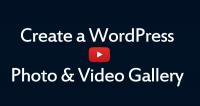
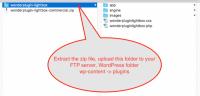


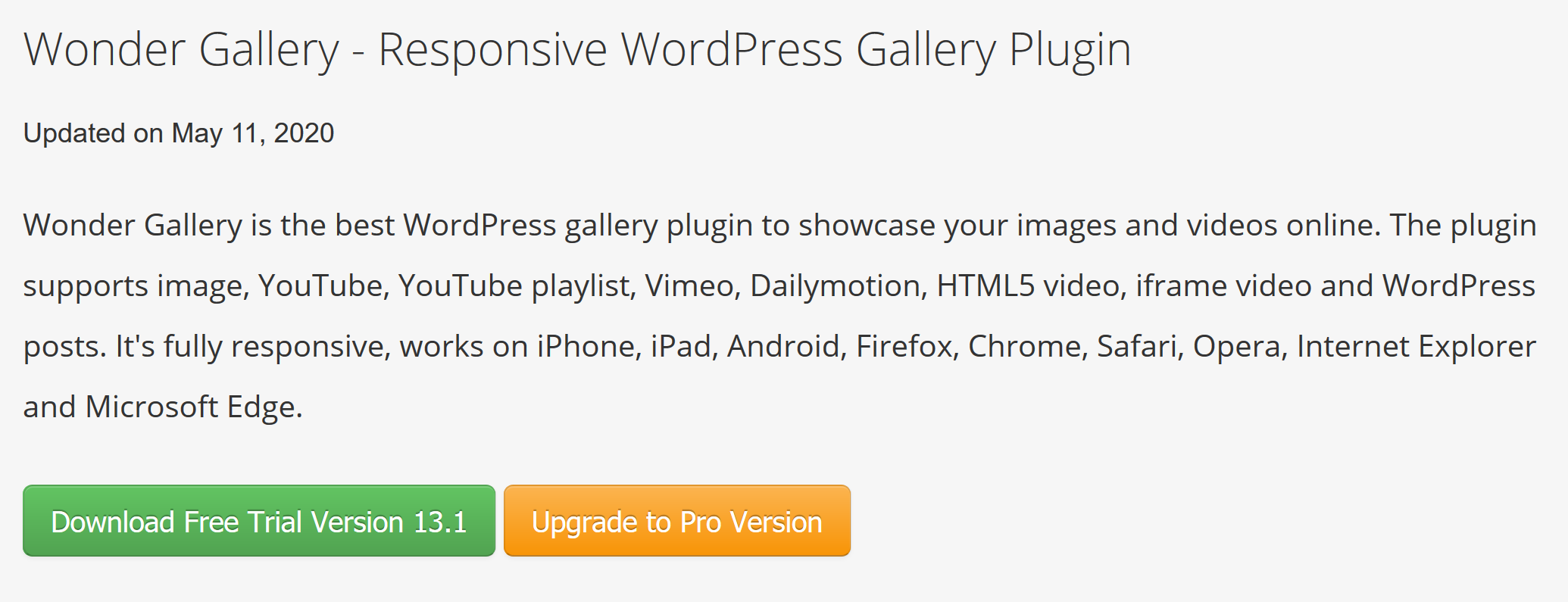




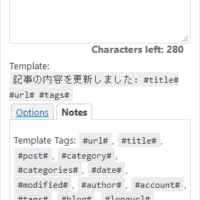















おお、本当ですね。新ハードの情報ももちろん楽しみですけど、ローンチタイトルがどう…